Page 1
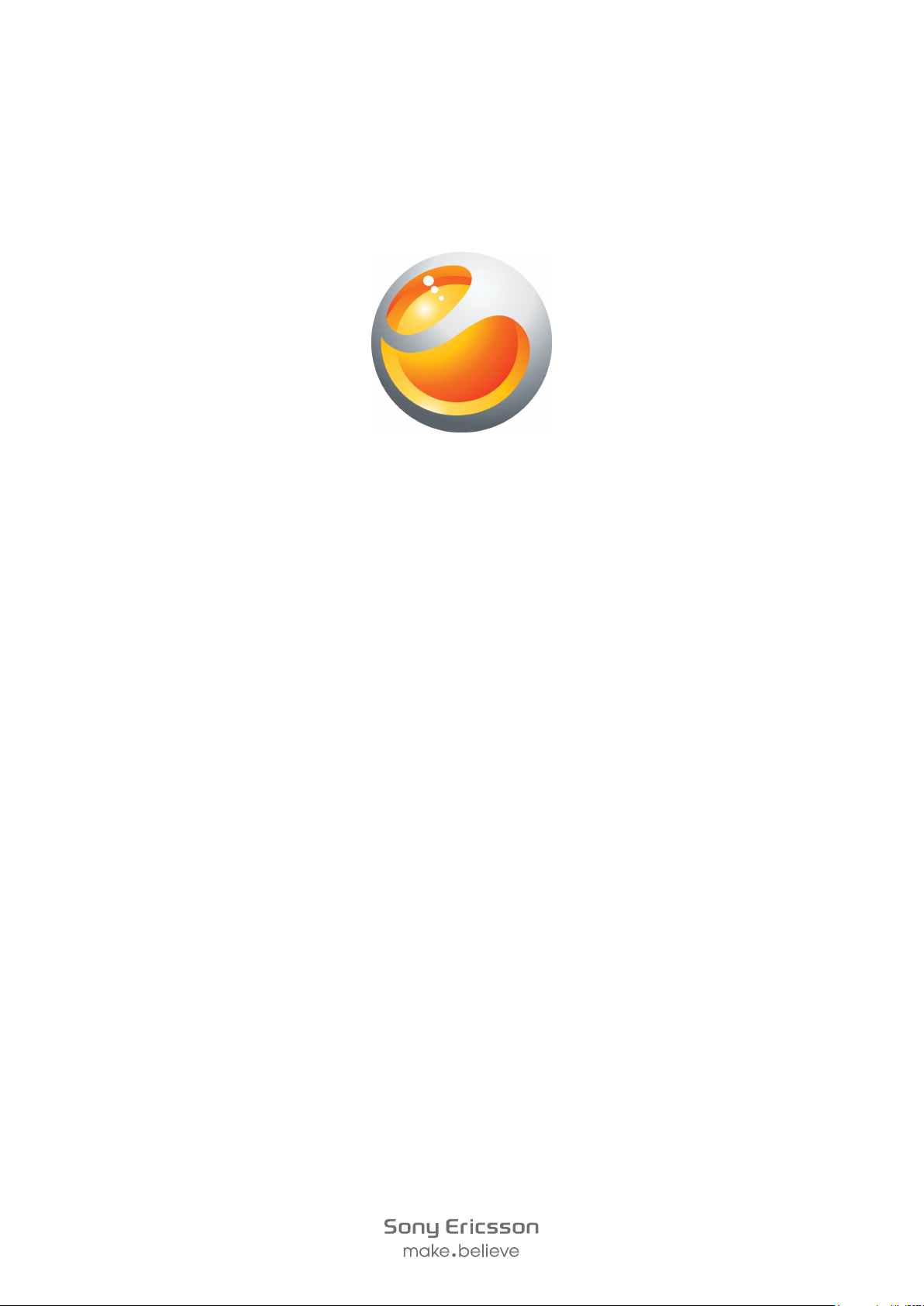
Sony Ericsson
Yendo
Hướng dẫn sử dụng mở rộng
™
with Walkman™
Page 2
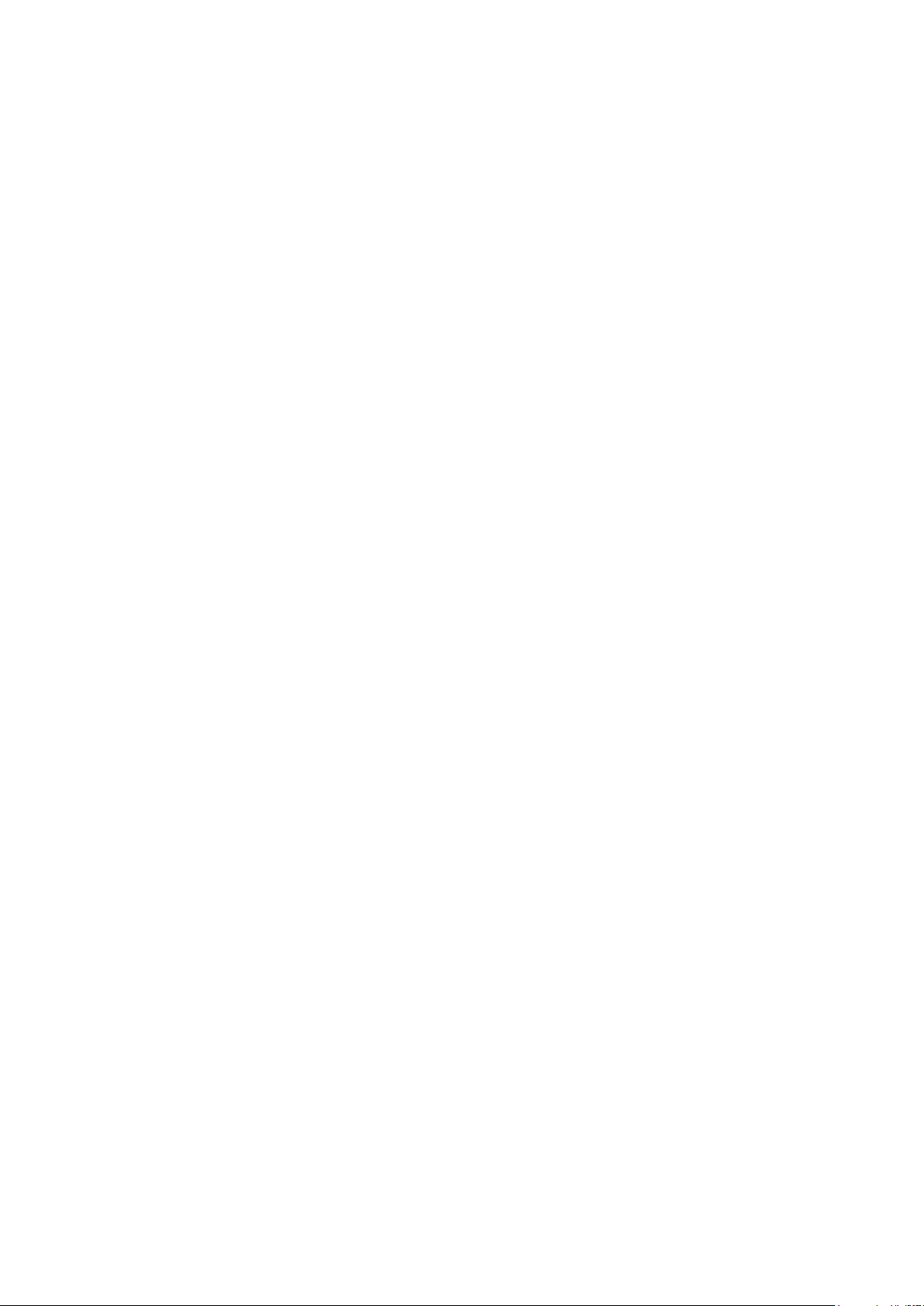
Mục lục
Trải nghiệm nhiều hơn. Khám phá những điều thú vị hơn......5
Bắt đầu..........................................................................................6
Khởi động điện thoại lần đầu.............................................................7
Tìm hiểu điện thoại.......................................................................9
Tổng quan về điện thoại.....................................................................9
Sạc pin...............................................................................................9
Sử dụng phím Home........................................................................10
Màn hình chủ...................................................................................10
Các bảng ứng dụng.........................................................................11
Sử dụng màn hình cảm ứng............................................................12
Cài đặt Internet và nhắn tin..............................................................12
Tổng quan về cài đặt điện thoại.......................................................12
Nhập chữ.........................................................................................12
Danh bạ ......................................................................................14
Gọi điện.......................................................................................15
Nhạc.............................................................................................16
Tổng quan về trình phát nhạc Walkman™.......................................16
Widget trình phát nhạc Walkman™.................................................17
Trình phát nhạc mi-ni Walkman™....................................................17
Kết nối điện thoại của bạn với máy vi tính..............................18
Chuyển và xử lý nội dung bằng cáp USB........................................18
Camera........................................................................................19
Kính ngắm và điều khiển camera.....................................................19
Công nghệ TrackID™.................................................................20
PlayNow™...................................................................................21
Nhắn tin MMS và SMS................................................................22
Email............................................................................................23
Công nghệ vô tuyến Bluetooth™.............................................24
Tên điện thoại..................................................................................24
Trình duyệt web..........................................................................25
Duyệt web........................................................................................25
Các tính năng khác....................................................................26
Báo thức...........................................................................................26
Lịch...................................................................................................26
Thư thoại..........................................................................................26
Khóa và bảo vệ điện thoại.........................................................28
Số IMEI............................................................................................28
2
Đây là phiên bản trên Internet của ấn phẩm này. © Chỉ in ra để sử dụng cá nhân.
Page 3
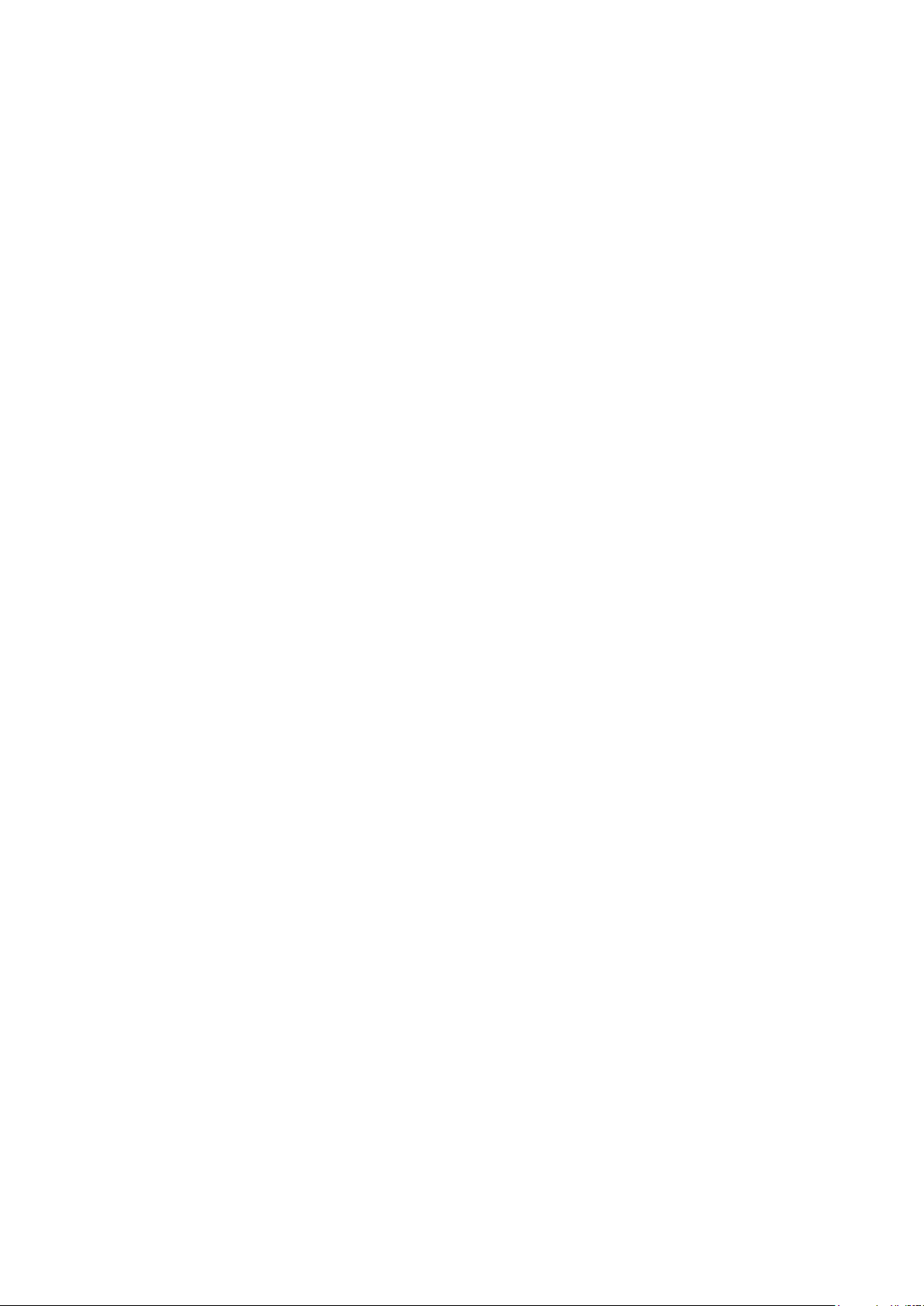
Khắc phục sự cố........................................................................29
Câu hỏi thường gặp.........................................................................29
Thông báo lỗi...................................................................................29
Thông tin pháp lý.......................................................................31
Từ mục........................................................................................32
3
Đây là phiên bản trên Internet của ấn phẩm này. © Chỉ in ra để sử dụng cá nhân.
Page 4
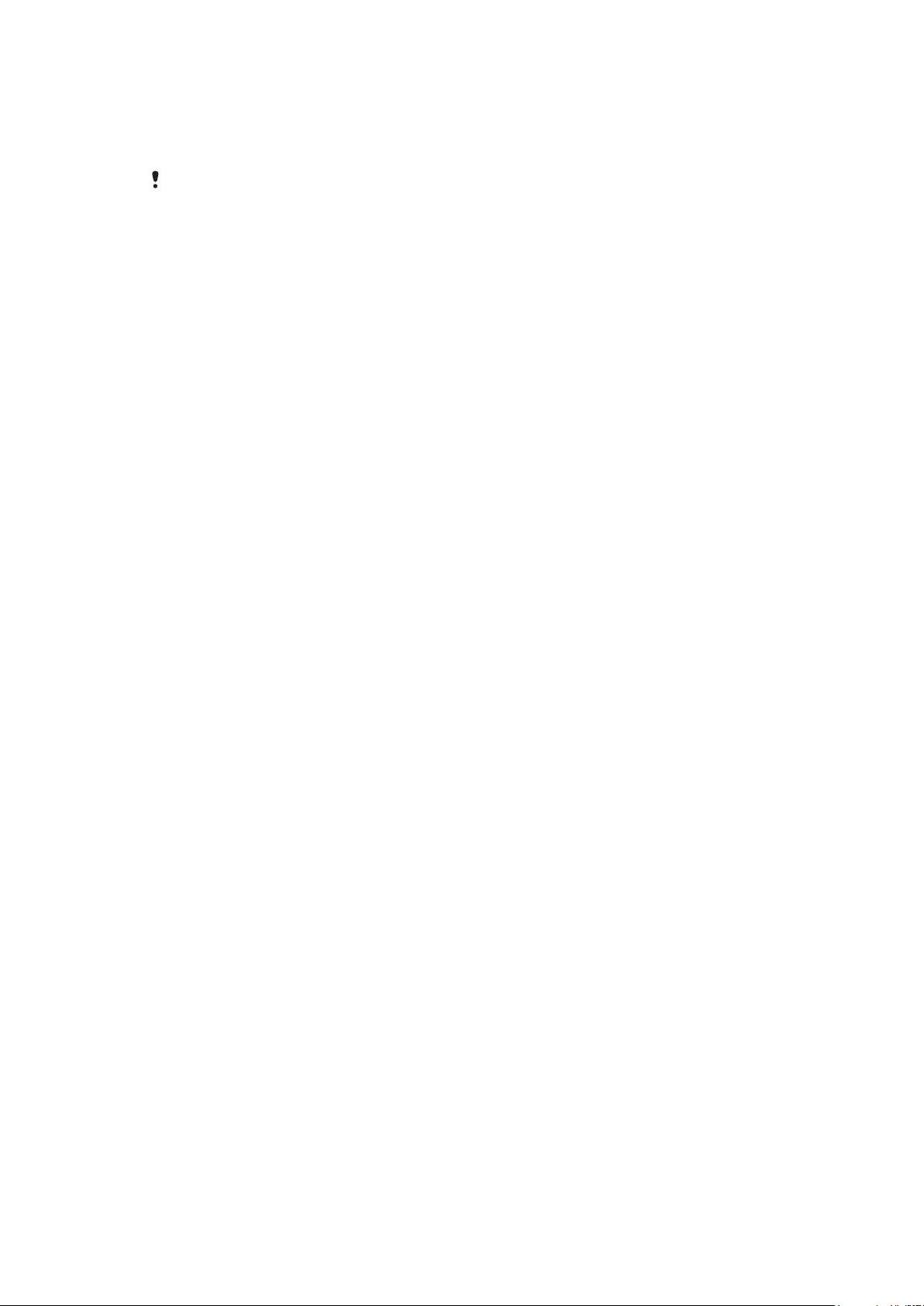
Thông tin quan trọng
Vui lòng đọc phần Thông tin quan trọng trước khi sử dụng điện thoại di động.
Một số dịch vụ và tính năng được mô tả trong Sách hướng dẫn sử dụng này không được hỗ trợ
bởi tất cả quốc gia/khu vực hoặc bởi tất cả các mạng và/hoặc các nhà cung cấp dịch vụ ở mọi
nơi. Không có hạn chế nào, điều này áp dụng đối với Số điện thoại Khẩn cấp Quốc tế GSM 112.
Vui lòng liên hệ với nhà khai thác mạng hoặc nhà cung cấp dịch vụ để xác định tính khả dụng của
bất kỳ dịch vụ hoặc tính năng cụ thể nào và để biết phụ phí sử dụng hoặc truy cập có áp dụng
hay không.
4
Đây là phiên bản trên Internet của ấn phẩm này. © Chỉ in ra để sử dụng cá nhân.
Page 5
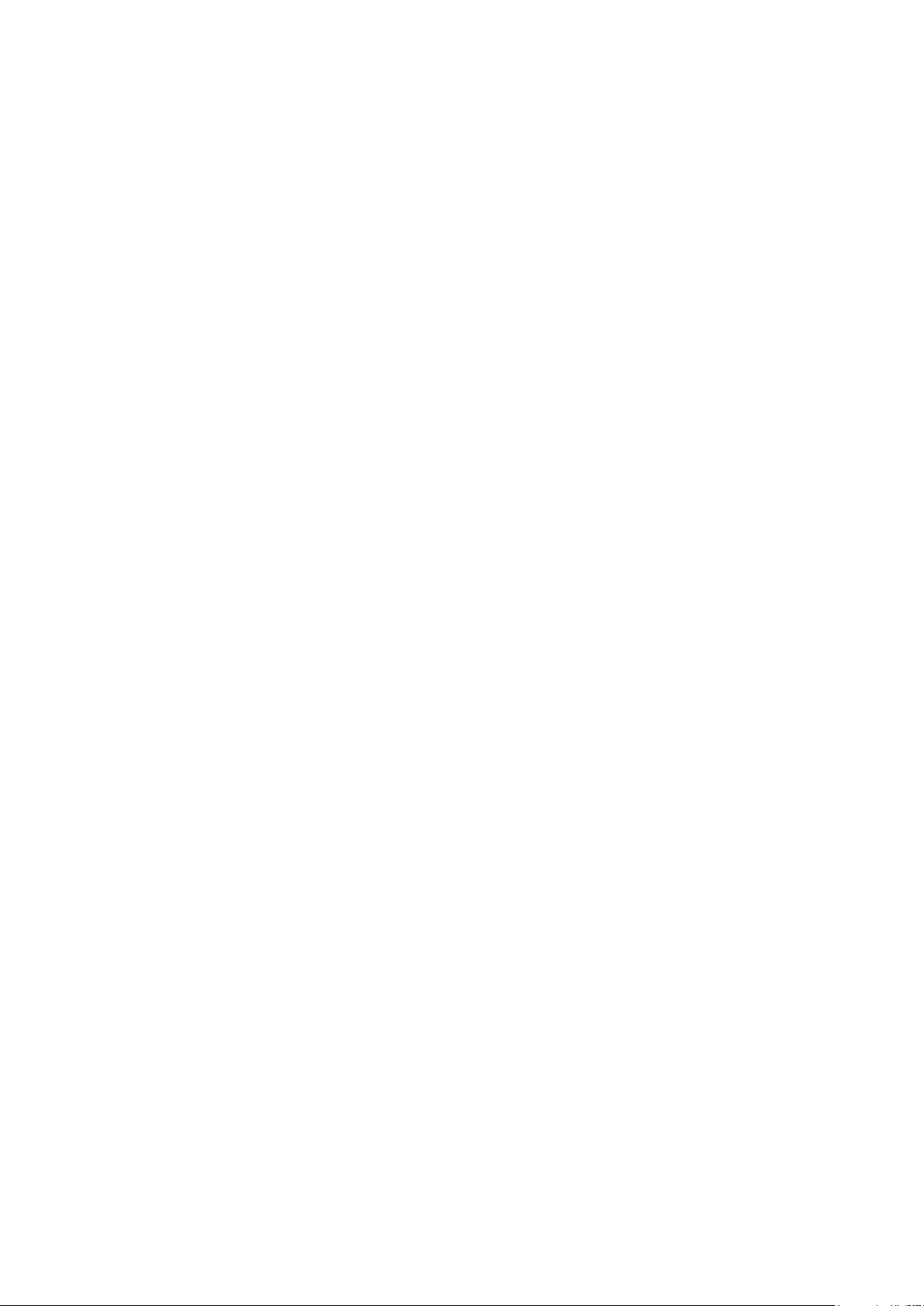
Trải nghiệm nhiều hơn. Khám phá những điều thú vị hơn.
Ghé thăm trang web
năng của điện thoại.
www.sonyericsson.com/support
để tìm hiểu sử dụng hết các chức
5
Đây là phiên bản trên Internet của ấn phẩm này. © Chỉ in ra để sử dụng cá nhân.
Page 6
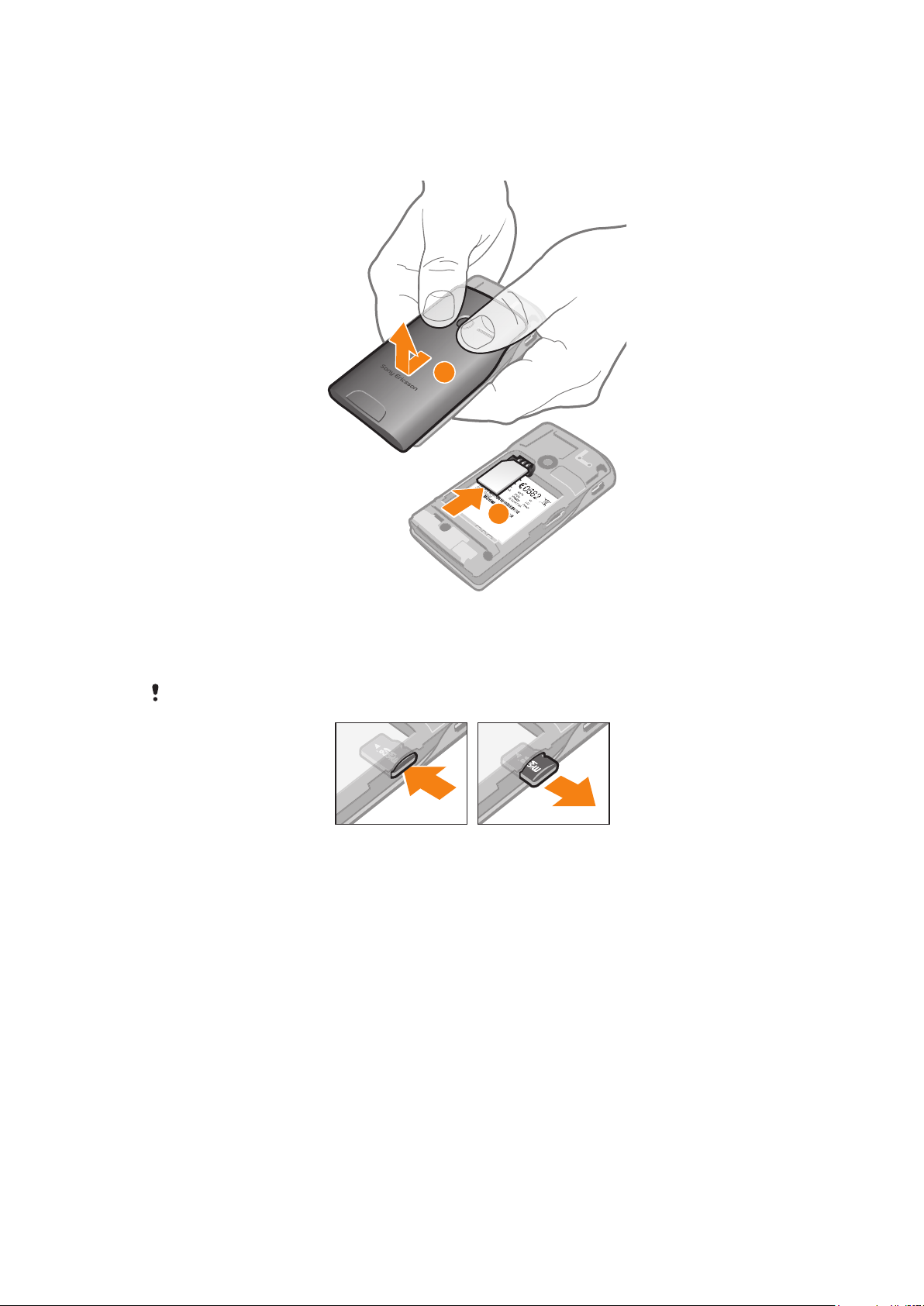
Bắt đầu
1
2
Để gắn thẻ SIM
1 Tháo nắp pin.
2 Trượt thẻ SIM vào khe chứa thẻ với các đầu tiếp xúc màu vàng hướng xuống.
Để lắp hoặc tháo thẻ nhớ
Có thể bạn phải mua riêng thẻ nhớ.
1 Lắp thẻ nhớ vào với các điểm tiếp xúc màu vàng úp xuống.
2 Để tháo thẻ nhớ, bấm cạnh thẻ nhớ vào bên trong và tháo thẻ ngay.
Đây là phiên bản trên Internet của ấn phẩm này. © Chỉ in ra để sử dụng cá nhân.
6
Page 7
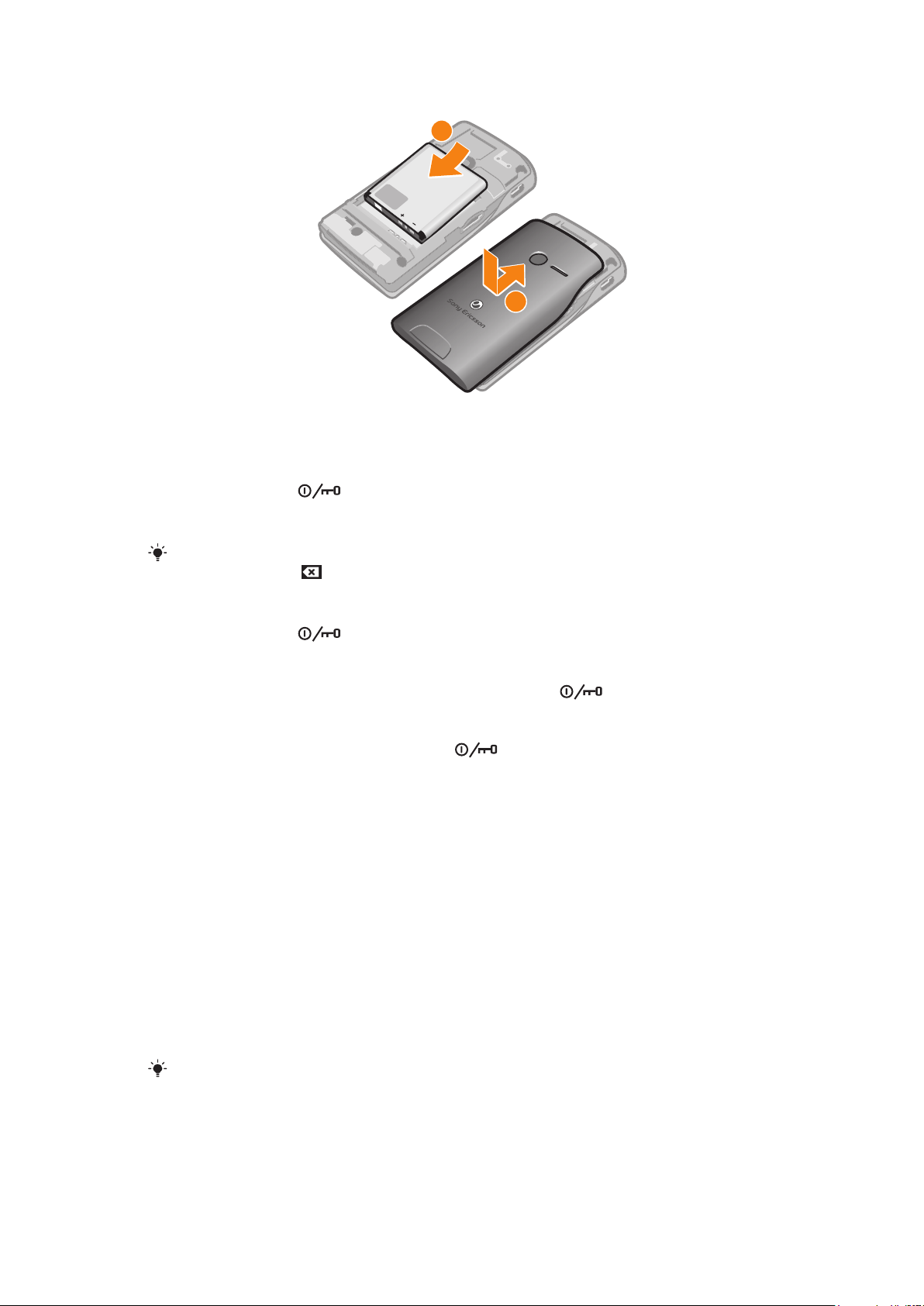
Để lắp pin
1
2
1 Lắp pin với các đầu nối đối diện nhau.
2 Gắn nắp đậy pin.
Để bật điện thoại
1 Bấm và giữ phím trên đỉnh của điện thoại.
2 Nhập mã PIN thẻ SIM của bạn, nếu được yêu cầu, và chọn Xong.
3 Lúc mới khởi động lên, làm theo các hướng dẫn cài đặt xuất hiện.
Mã PIN của bạn được nhà khai thác mạng cung cấp. Nếu bạn muốn sửa lỗi khi nhập mã PIN thẻ
SIM của bạn, nhấn .
Để tắt điện thoại
• Bấm và giữ phím ở phía trên đỉnh điện thoại cho đến khi điện thoại tắt.
Để khóa màn hình
• Khi màn hình đã được kích hoạt, nhấn nhanh vào phím .
Để mở khóa màn hình
• Khi màn hình bị khóa, nhấn nhanh phím
.
Khởi động điện thoại lần đầu
Lần đầu tiên bạn khởi động điện thoại, trình hướng dẫn cài đặt sẽ giúp bạn nhập các
cài đặt điện thoại cần thiết. Làm theo các bước để chọn ngôn ngữ, nhập danh bạ trong
thẻ SIM của bạn và cài đặt ngày giờ tương ứng. Nếu muốn, bạn có thể bỏ qua một số
bước và truy cập vào trình hướng dẫn cài đặt sau này từ menu cài đặt trên điện thoại.
Để cài ngôn ngữ điện thoại
1 Khi bạn khởi động điện thoại lần đầu tiên sẽ xuất hiện danh sách các ngôn ngữ.
Di chuyển dọc danh sách này và chọn ngôn ngữ của bạn.
2 Nhấn Xong.
Để nhập danh bạ từ thẻ SIM
• Khi khởi động điện thoại lần đầu tiên sau khi lắp thẻ SIM, trình hướng dẫn cài đặt
sẽ nhắc bạn nhập danh bạ trên SIM. Nhấn Nhập danh bạ.
Khi bạn sao chép danh bạ giữa hai điện thoại bằng thẻ SIM, số lượng và loại thông tin bạn có
thể chuyển cho mỗi liên lạc sẽ bị giới hạn. Để nhận được trợ giúp chi tiết hơn về cách sao chép
danh bạ giữa hai điện thoại, truy cập vào trang web
Đây là phiên bản trên Internet của ấn phẩm này. © Chỉ in ra để sử dụng cá nhân.
www.sonyericsson.com/support
7
.
Page 8

Để cài ngày giờ
1 Khi khởi động điện thoại lần đầu tiên, trình hướng dẫn cài đặt sẽ nhắc bạn cài
ngày giờ. Nhấn Ngày giờ.
2 Tìm và nhấn Thời gian.
3 Nhấn vào các trường giờ và phút để điều chỉnh thời gian.
4 Nhấn Lưu.
5 Tìm và nhấn Ngày.
6 Nhấn vào các trường ngày, tháng và năm để điều chỉnh ngày.
7 Nhấn Lưu.
Trong khi cài đặt ngày giờ, bạn cũng có thể chọn các kiểu định dạng hiển thị ngày giờ ưa thích.
Nhấn Định dạng giờ hoặc Dạng ngày để chọn một định dạng ưa thích.
8
Đây là phiên bản trên Internet của ấn phẩm này. © Chỉ in ra để sử dụng cá nhân.
Page 9

Tìm hiểu điện thoại
5
8
6
1
2
3
4
7
9
10
11
Tổng quan về điện thoại
1 Đầu nối 3,5 mm Audio Video Plus
2 Khóa phím nguồn/màn hình
3 Loa nghe
4 Lỗ xỏ dây đeo
5 Đầu nối dành cho bộ sạc/cáp USB
6 Màn hình cảm ứng
7 Phím Home
8 Micrô
9 Phím âm lượng
10 Ống kính camera
11 Loa
Sạc pin
Pin điện thoại của bạn đã được sạc một phần khi bạn mua điện thoại. Có thể mất một
vài phút trước khi biểu tượng pin hiển thị trên màn hình lúc bạn kết nối dây cáp bộ
sạc điện thoại vào nguồn điện, chẳng hạn như cổng USB hoặc bộ sạc điện thoại. Bạn
vẫn có thể sử dụng điện thoại của mình trong khi sạc pin.
Pin sẽ bắt đầu xả một chút sau khi được sạc đầy và sau đó sẽ sạc một lần nữa sau một khoảng
thời gian nhất định. Điều này là để kéo dài tuổi thọ pin và có thể dẫn đến việc tình trạng sạc thể
hiện mức dưới 100 phần trăm.
Đây là phiên bản trên Internet của ấn phẩm này. © Chỉ in ra để sử dụng cá nhân.
9
Page 10
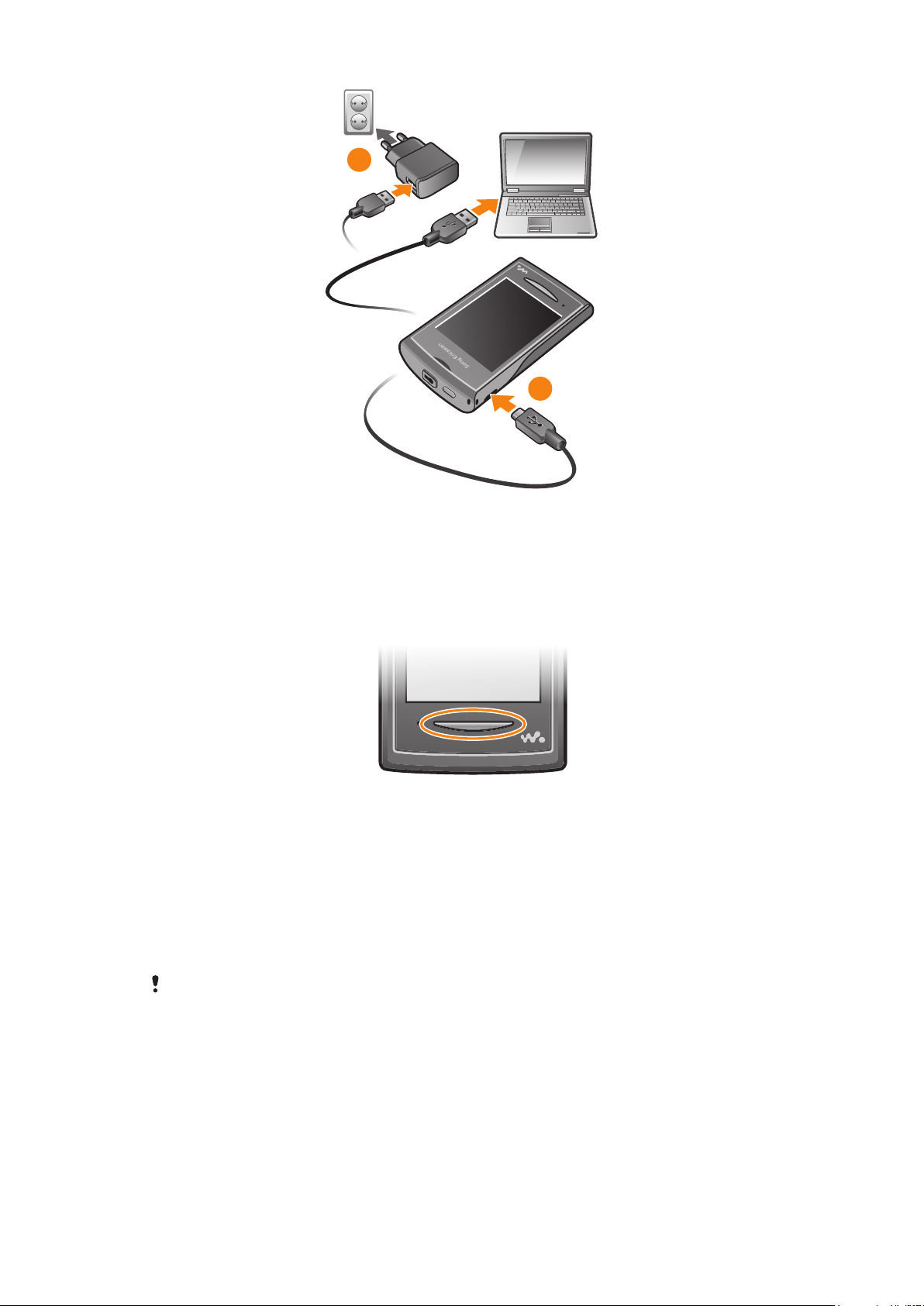
1
2
Để sạc điện thoại bằng bộ chuyển đổi điện nguồn
• Kết nối điện thoại với ổ cắm nguồn bằng dây cáp USB và bộ chuyển đổi điện
nguồn.
Sử dụng phím Home
Truy cập màn hình chủ
• Bấm phím Home.
Màn hình chủ
Màn hình chủ là cổng nối đến những chức năng chính trong điện thoại của bạn. Bạn
có thể tùy chỉnh với các biểu tượng ứng dụng khác nhau, các phím tắt, hình nền và nhiều
thứ khác nữa. Màn hình chủ sẽ kéo dài ra ngoài chiều rộng màn hình hiển thị thông
thường, mang lại cho bạn nhiều khoảng trống hơn để tận dụng.
Đóng các ứng dụng đã mở trước khi trở lại Màn hình chủ. Nếu không, các ứng dụng này có thể
vẫn chạy ngầm và làm chậm điện thoại của bạn.
10
Đây là phiên bản trên Internet của ấn phẩm này. © Chỉ in ra để sử dụng cá nhân.
Page 11

Januar
, 2
0
0
Các bảng ứng dụng
Sử dụng các bảng ứng dụng để nhanh chóng truy cập đến các ứng dụng trong điện
thoại. Bạn cũng có thể tùy chỉnh các bảng này. Nhớ rằng các bảng ứng dụng vượt quá
kích thước màn hình thông thường, do đó bạn có thể cần phải gõ nhẹ sang trái hoặc
phải để xem đủ toàn bộ.
Trên cùng màn hình sẽ có một dấu chỉ báo cho biết bạn đang ở trong các bảng ứng dụng nào.
Ví dụ, cho biết bạn đang ở trong bảng ứng dụng giữa.
Để mở các bảng ứng dụng
Có hai cách để mở các bảng ứng dụng:
• Từ Màn hình chủ, kéo lên trên.
• Nhấp lên trên từ bất cứ đâu trên Màn hình chủ.
Để duyệt các bảng ứng dụng
• Từ các bảng ứng dụng đó, nhấp phải hoặc trái.
Để di chuyển một ứng dụng
1 Từ Màn hình chủ, kéo lên trên.
2 Chạm và giữ một mục cho đến khi các biểu tượng ứng dụng xuất hiện trên bốn
góc của màn hình.
3 Kéo mục đó vào một trong bốn góc, hoặc vào một bảng ứng dụng mới.
Các mục trong các bảng ứng dụng là các ứng dụng thực sự, không phải là các đường dẫn. Do
đó nếu bạn muốn di chuyển từ một bảng ứng dụng này sang một vị trí khác, bạn sẽ di chuyển
cả ứng dụng thực sự đó chứ không phải là tạo ra đường dẫn.
11
Đây là phiên bản trên Internet của ấn phẩm này. © Chỉ in ra để sử dụng cá nhân.
Page 12

Sử dụng màn hình cảm ứng
Để mở hoặc tô sáng một mục
• Nhấn vào mục đó.
Để đánh dấu chọn hoặc bỏ chọn các tùy chọn
• Nhấn vào hộp chọn liên quan, hoặc trong một số trường hợp hãy nhấn vào khóa
chuyển đổi cạnh tên của tùy chọn đó.
Hộp chọn đã được đánh dấu chọn
Hộp chọn đã được bỏ chọn
Đã chuyển thành bật
Đã chuyển thành tắt
Để trở về màn hình trước đó
• Nhấn , khi tùy chọn này có thể sử dụng được.
Di chuyển
Di chuyển bằng cách chuyển động ngón tay của bạn lên hoặc xuống trên màn hình. Trên
một số trang web, bạn cũng có thể di chuyển các slide.
Việc kéo hoặc nhấp sẽ không kích hoạt bất cứ thứ gì trên màn hình.
Cài đặt Internet và nhắn tin
Đối với hầu hết các mạng và nhà khai thác mạng điện thoại di động, các cài đặt nhắn
tin và Internet đều được cài đặt sẵn trên điện thoại của bạn. Trong một số trường hợp,
các cài đặt này được tải về lần đầu khi bạn bật điện thoại sau khi lắp thẻ SIM vào.
Bạn có thể thêm và thay đổi cài đặt Internet và mạng một cách thủ công trong điện thoại
của mình vào bất cứ lúc nào, hoặc bạn có thể nhận các cài đặt được gửi tự động đến
điện thoại của bạn. Liên hệ với nhà khai thác mạng của bạn nếu cần thêm thông tin về
cài đặt thuê bao của bạn.
Tổng quan về cài đặt điện thoại
Bạn có thể tùy chỉnh một số cài đặt điện thoại để phù hợp với sở thích của mình. Ví dụ,
bạn có thể điều chỉnh lại các cài đặt Ngày giờ và Ngôn ngữ.
Để thay đổi ngôn ngữ điện thoại
1 Từ Màn hình chủ, kéo lên trên.
2 Tìm và nhấn Cài đặt > Ngôn ngữ và soạn thảo > Ngôn ngữ.
3 Chọn một tùy chọn.
Nếu bạn chọn sai ngôn ngữ và không thể đọc được chữ trên menu, hãy truy cập vào trang web
www.sonyericsson.com/support
để được trợ giúp.
Để bật chế độ Máy bay
1 Từ Màn hình chủ, kéo lên trên.
2 Tìm và nhấn Cài đặt > Cài đặt chung.
3 Chọn Chế độ máy bay.
Nhập chữ
Có hai kiểu nhập văn bản: kiểu nhập thông thường và kiểu nhập văn bản nhanh . Kiểu
nhập văn bản nhanh sử dụng từ điển có sẵn trong điện thoại để giúp bạn đánh vần các
từ.
12
Đây là phiên bản trên Internet của ấn phẩm này. © Chỉ in ra để sử dụng cá nhân.
Page 13

Để hiển thị bàn phím và nhập văn bản
• Nhấn vào trường văn bản để hiển thị bàn phím, sau đó nhập văn bản của bạn
vào.
Để chuyển đổi giữa chữ hoa và chữ thường
• Trước khi bạn nhập một chữ cái, nhấn .
Để bật phím caps lock
• Trước khi bạn gõ một từ, nhấn
cho đến khi hiển thị.
Để nhập chữ số bằng bàn phím
• Khi nhập văn bản, nhấn . Một bàn phím có chữ số sẽ xuất hiện.
Để chèn biểu tượng
• Khi nhập văn bản, nhấn . Một bàn phím có các biểu tượng sẽ xuất hiện.
Để thay đổi ngôn ngữ viết
1 Khi bạn nhập văn bản, nhấn vào biểu tượng ngôn ngữ, ví dụ như
.
2 Chọn một tùy chọn.
Để nhập chữ bằng kiểu nhập thông thường
1 Khi bạn nhập văn bản, nhấn vào biểu tượng ngôn ngữ, ví dụ như
.
2 Nhấn Kiểu thường để thay đổi sang kiểu nhập thông thường.
3 Để viết một từ, nhấn vào phím ký tự nhiều lần đến khi nào hiện ra chữ cái bạn
muốn.
Để nhập chữ bằng kiểu nhập văn bản nhanh
1 Khi bạn nhập văn bản, nhấn vào biểu tượng ngôn ngữ, ví dụ như .
2 Nhấn Kiểu nhập nhanh để thay đổi sang kiểu nhập văn bản nhanh.
3 Để viết một từ, nhấn mỗi phím ký tự chỉ một lần, ngay cả khi chữ cái bạn muốn
không phải là chữ cái đầu tiên trên phím đó.
4 Nhấn chữ xuất hiện hoặc nhấn để chọn một chữ từ danh sách.
5 Nếu chữ bạn muốn không có trong danh sách, nhấn Đánh vần, thực hiện các
thay đổi cần thiết và nhấn Lưu.
13
Đây là phiên bản trên Internet của ấn phẩm này. © Chỉ in ra để sử dụng cá nhân.
Page 14

Danh bạ
Sử dụng ứng dụng Danh bạ để lưu giữ thông tin về những người bạn biết. Nhập các
số điện thoại, địa chỉ email, ngày sinh và các chi tiết khác. Bạn có thể theo dõi mọi thông
tin trao đổi với một liên hệ cụ thể.
Để gọi điện cho một liên lạc
1 Từ Màn hình chủ, nhấn
2 Nhấn vào liên lạc.
3 Nhấn vào số điện thoại mong muốn của liên lạc.
Để thêm liên lạc
1 Từ Màn hình chủ, nhấn .
2 Nhấn Thêm liên lạc.
3 Nhấn Tên, nhập tên và nhấn Xong.
4 Nhấn Số điện thoại, nhập số điện thoại và nhấn Xong.
5 Nhập hoặc chọn các thông tin bổ sung bạn muốn vào cho liên lạc, sau đó di chuyển
lên và nhấn Lưu. Để thêm các trường thông tin bổ sung, gõ Thêm nữa.
Bạn cũng có thể thêm danh bạ từ các số trong nhật ký cuộc gọi của mình.
Để sao lưu danh bạ trên thẻ nhớ
1 Từ Màn hình chủ, kéo lên trên.
2 Nhấn Cài đặt > Danh bạ > Sao lưu vào thẻ nhớ.
.
Để phục hồi danh bạ từ thẻ nhớ
1 Từ Màn hình chủ, kéo lên trên.
2 Nhấn Cài đặt > Danh bạ > Phục hồi từ thẻ nhớ.
14
Đây là phiên bản trên Internet của ấn phẩm này. © Chỉ in ra để sử dụng cá nhân.
Page 15

Gọi điện
Để gọi điện khẩn cấp
1 Từ Màn hình chủ, nhấn
2 Nhập số gọi khẩn cấp và nhấn . Để xóa một số, nhấn .
Bạn có thể thực hiện các cuộc gọi khẩn cấp khi không lắp thẻ SIM.
Để gọi điện
1 Từ Màn hình chủ, nhấn .
2 Nếu nhật ký cuộc gọi xuất hiện, nhấn để vào kiểu xem bàn phím quay số.
3 Nhập số bạn muốn gọi và nhấn
Để trả lời cuộc gọi
• Kéo sang trái cho đến khi nào nó chạm vào .
Để từ chối cuộc gọi
• Kéo
sang phải cho đến khi nào nó chạm vào .
.
. Để xóa một số, nhấn .
Để kết thúc cuộc gọi
• Nhấn .
15
Đây là phiên bản trên Internet của ấn phẩm này. © Chỉ in ra để sử dụng cá nhân.
Page 16

Nhạc
02:53
Jason Dgrewer
Talent
1
2
3
4
7
6
8
5
Tận dụng hết Walkman™. Nghe nhạc, sách nói và các tập tin trên mạng. Quản lý danh
sách nhạc của riêng bạn và gửi những âm điệu ưa thích của bạn cho bạn bè.
Cài đặt ứng dụng Media Go™ lên máy vi tính của bạn và truyền các nội dung đến và đi khỏi thẻ
nhớ trong điện thoại. Media Go™ có thể tải về từ địa chỉ
Tổng quan về trình phát nhạc Walkman™
www.sonyericsson.com/support
.
1 Duyệt các tập tin âm nhạc trên thẻ nhớ của bạn
2 Bìa đĩa nhạc (nếu có)
3 Đến bản nhạc trước đó trong danh sách chờ phát hiện thời, hoặc trả lùi
4 Nút Phát/Tạm dừng
5 Vạch chỉ báo tiến trình: tua tới hoặc trả lùi bằng cách kéo hoặc nhấn
6 Thời gian còn lại của bản nhạc hiện thời
7 Đến bản nhạc kế tiếp trong danh sách chờ phát hiện thời, hoặc tua tới
8 Xem danh sách chờ phát hiện thời
Để phát nội dung âm thanh
1 Từ Màn hình chủ, nhấn .
2 Nhấn .
3 Nhấn để duyệt các nội dung âm thanh theo ca sĩ. Nhấn để duyệt các nội
dung âm thanh theo danh sách nhạc. Nhấn
để duyệt các nội dung âm thanh
theo bản nhạc.
4 Di chuyển lên hoặc xuống và duyệt một bản nhạc.
5 Nhấn vào bản nhạc để phát.
Để tạm ngừng bản nhạc
• Trong trình phát nhạc Walkman™, nhấn .
Để chuyển tới nhanh và trả lùi nhạc
• Trong trình phát nhạc Walkman™, chạm và giữ hoặc .
Bạn cũng có thể kéo vạch chỉ báo tiến trình sang phải hoặc trái.
16
Đây là phiên bản trên Internet của ấn phẩm này. © Chỉ in ra để sử dụng cá nhân.
Page 17

Để gửi hoặc xóa một bản nhạc
1 Trong trình phát nhạc Walkman™, nhấn vào bìa đĩa nhạc để chọn một bản nhạc
cụ thể.
2 Chọn một tùy chọn.
Để phát danh sách nhạc thông minh
1 Trong trình phát nhạc Walkman™, nhấn .
2 Nhấn .
3 Dưới Danh sách nhạc thông minh, nhấn vào một danh sách nhạc.
4 Nhấn vào bản nhạc để phát.
Để điều chỉnh âm lượng
• Bấm phím âm lượng.
Widget trình phát nhạc Walkman™
Widget trình phát nhạc Walkman™ sẽ hiển thị trên Màn hình chủ khi bạn thu nhỏ trình
phát nhạc Walkman™ nhưng có thể bạn phải nhấp sang trái hoặc phải để tìm nó.
Trình phát nhạc mi-ni Walkman™
Sử dụng trình phát nhạc mi-ni Walkman™ để điều khiển các tính năng phát lại khi màn
hình bị khóa.
Để sử dụng trình phát nhạc mi-ni khi màn hình bị khóa
1 Bấm phím âm lượng để kích hoạt trình phát nhạc mi-ni.
2 Nhấn
, hoặc để điều khiển việc phát lại.
17
Đây là phiên bản trên Internet của ấn phẩm này. © Chỉ in ra để sử dụng cá nhân.
Page 18

Kết nối điện thoại của bạn với máy vi tính
Kết nối điện thoại của bạn với máy vi tính và bắt đầu truyền các hình ảnh, âm nhạc và
các loại tập tin khác.
Bạn không thể truyền một số tài liệu được bảo vệ bản quyền giữa điện thoại và máy vi tính của
bạn.
Chuyển và xử lý nội dung bằng cáp USB
Cách phổ biến nhất để chuyển tập tin giữa điện thoại và máy vi tính là sử dụng cáp USB.
Một khi điện thoại và máy vi tính đã được kết nối, bạn có thể kéo và thả các nội dung từ
bên này sang bên kia bằng chương trình duyệt tập tin của máy vi tính.
Đảm bảo rằng bạn đặt các tập tin vào đúng các loại thư mục tương ứng. Ví dụ, đặt các tập tin âm
nhạc vào thư mục Music. Các tập tin ứng dụng Java là ngoại lệ. Bạn nên đặt chúng vào thư mục
Other.
Để kéo và thả nội dung giữa điện thoại và máy vi tính
1 Kết nối cáp USB với điện thoại và máy vi tính.
2 Điện thoại: Chọn Lưu trữ d.lượng lớn.
3 Máy vi tính: Đợi đến khi bộ nhớ điện thoại và thẻ nhớ hiển thị dưới dạng các ổ
đĩa gắn ngoài trong chương trình duyệt tập tin.
4 Máy vi tính: Trên màn hình máy vi tính, nhấp đúp vào biểu tượng My Computer.
5 Máy vi tính: Để xem các thư mục của bộ nhớ điện thoại và thẻ nhớ, nhấn đúp
vào biểu tượng đại diện cho điện thoại của bạn.
6 Máy vi tính: Sao chép và dán tập tin, hoặc kéo và thả tập tin vào một thư mục
tương ứng trên máy vi tính, trong bộ nhớ điện thoại hoặc trên thẻ nhớ của bạn.
Bạn không thể sử dụng điện thoại trong lúc truyền các tập tin.
Để ngắt kết nối cáp USB an toàn
Không ngắt kết nối cáp USB khi truyền tải nội dung vì điều này có thể làm hỏng nội dung.
1 Máy vi tính: Sử dụng chức năng Safely Remove Hardware để chọn thiết bị bạn
muốn tháo ra, sau đó nhấp chuột vào Stop.
2 Ngắt kết nối cáp USB.
Các hướng dẫn trên máy vi tính có thể khác nhau tùy thuộc vào hệ điều hành của bạn. Xem tài
liệu của hệ điều hành của bạn để biết thêm thông tin.
18
Đây là phiên bản trên Internet của ấn phẩm này. © Chỉ in ra để sử dụng cá nhân.
Page 19

Camera
1
2
10
7
8
9
3
4
5
6
Chụp ảnh, quay video, xem các album và chia sẻ những clip và hình ảnh ưa thích với
bạn bè – tất cả đều với ứng dụng camera của bạn.
Để bật camera
1 Từ Màn hình chủ, kéo
2 Tìm và nhấn Camera.
Để chụp ảnh
1 Kích hoạt camera.
2 Nếu không chọn máy chụp hình, nhấn
3 Hướng camera về phía đối tượng và nhấn . Ảnh sẽ được chụp và xuất hiện
trong chế độ xem lại.
4 Để trở về kính ngắm của camera, nhấn
Kính ngắm và điều khiển camera
lên trên.
.
.
1 Phóng to và thu nhỏ (chỉ sử dụng được ở chế độ video)
2 Chụp ảnh
3 Thoát camera
4 Chuyển đổi giữa máy chụp hình và máy quay phim
5 Quay các clip video
6 Chuyển đổi giữa máy chụp hình và máy quay phim
7 Xem ảnh chụp và video clip
8 Chọn chiều dài video
9 Xem ảnh chụp và video clip
10 Số ảnh còn lại có thể chụp
Đây là phiên bản trên Internet của ấn phẩm này. © Chỉ in ra để sử dụng cá nhân.
19
Page 20

Công nghệ TrackID™
Sử dụng dịch vụ nhận diện âm nhạc TrackID™ để xác định một bản nhạc mà bạn đang
nghe xung quanh mình. Chỉ cần ghi âm một đoạn ngắn của bài hát và bạn sẽ có được
thông tin về ca sĩ, tựa đề và album trong vòng vài giây. Bạn cũng có thể trả tiền mua
các bản nhạc được nhận diện bởi TrackID™. Để có kết quả tốt nhất, hãy sử dụng công
nghệ TrackID™ trong khu vực yên tĩnh. Nếu bạn gặp trục trặc khi sử dụng ứng dụng
này, hãy xem phần Tôi không thể sử dụng các dịch vụ dựa trên Internet ở trang 29.
Ứng dụng TrackID™ và dịch vụ TrackID™ không được hỗ trợ ở tất cả các quốc gia/khu vực, hoặc
bởi mọi hệ thống mạng và/hoặc các nhà cung cấp dịch vụ tại tất cả mọi vùng.
Để mở ứng dụng TrackID™
1 Từ Màn hình chủ, kéo lên trên.
2 Tìm và nhấn TrackID™
Để tìm kiếm thông tin về bản nhạc
1 Mở ứng dụng TrackID™ và nhấn Ghi âm.
2 Giữ điện thoại hướng về phía nguồn phát nhạc. Các kết quả sẽ hiển thị trên màn
hình kết quả.
3 Nhấp trái hoặc phải để xem các kết quả tìm kiếm trước đó.
.
20
Đây là phiên bản trên Internet của ấn phẩm này. © Chỉ in ra để sử dụng cá nhân.
Page 21

PlayNow™
Sử dụng ứng dụng PlayNow™ trong điện thoại để duyệt, trả tiền và tải về các bản nhạc
mới nhất, các trò chơi, điệu nhạc, ứng dụng, chủ đề và các hình nền.
PlayNow™ chỉ có ở một số quốc gia.
Để khởi động PlayNow™
1 Từ Màn hình chủ, kéo lên trên.
2 Tìm và nhấn
.
21
Đây là phiên bản trên Internet của ấn phẩm này. © Chỉ in ra để sử dụng cá nhân.
Page 22

Nhắn tin MMS và SMS
Để tạo và gửi tin nhắn
1 Từ Màn hình chủ, nhấn
2 Bấm Tin nhắn mới > Soạn tin nhắn. Nhập tin nhắn SMS của bạn và nhấn
.
3 Để thêm người nhận, chọn một liên lạc khác từ danh sách xuất hiện. Bạn cũng
có thể nhấn vào trường văn bản, nhập một số bằng tay và sau đó nhấn Xong.
4 Nếu bạn muốn thêm một ảnh chụp hoặc một đoạn video, nhấn và chọn một
tùy chọn.
5 Khi bạn đã làm xong, nhấn Gửi.
Để đọc tin nhắn đã nhận
1 Từ Màn hình chủ, nhấn .
2 Nhấn vào một chuỗi tin nhắn.
3 Để tải về một tin nhắn vẫn chưa được tải xuống, nhấn vào tin nhắn đó.
4 Nếu tin nhắn nhận được có chứa nhạc hoặc video, nhấn vào mục đó và nhấn
Xem video hoặc Phát âm thanh.
.
22
Đây là phiên bản trên Internet của ấn phẩm này. © Chỉ in ra để sử dụng cá nhân.
Page 23

Sử dụng điện thoại của bạn để gửi và nhận email thông qua tài khoản email thông
thường của bạn. Trước khi bắt đầu, bạn cần phải cài đặt đúng các thông số Internet
trong điện thoại của bạn. Xem phần Cài đặt Internet và nhắn tin ở trang 12.
Để thiết lập tài khoản email trên điện thoại
1 Từ Màn hình chủ, kéo
2 Tìm và nhấn Email.
3 Chọn một tài khoản email. Nếu tài khoản bạn muốn dùng không có trong danh
sách, nhấn Khác.
4 Nhập địa chỉ Email và mật khẩu của bạn, sau đó nhấn Tiếp tục.
5 Nếu điện thoại không thể tự động tải về các cài đặt tài khoản email của bạn, hãy
nhập chúng bằng tay.
Nếu bạn cần nhập các thông số cài đặt bằng tay, hãy liên hệ với nhà cung cấp dịch vụ email của
bạn để có các thông số cài đặt tài khoản email chính xác. Ví dụ, bạn cần biết loại tài khoản là
POP3 hay IMAP.
Để tạo và gửi tin nhắn email
1 Từ Màn hình chủ, kéo lên trên.
2 Tìm và nhấn Email.
3 Nhấn Soạn tin mới.
4 Nhấn Đến: và nhập địa chỉ người nhận, sau đó nhấn Xong. Bạn có thể thêm
người nhận khác tương tự như vậy, hoặc xóa một người nhận bằng cách nhấn
.
5 Nhấn Tiêu đề và nhập tiêu đề email.
6 Nhấn Soạn email, sau đó nhập nội dung tin nhắn.
7 Để đính kèm tập tin, nhấn Đính kèm, chọn loại tập tin, và sau đó chọn tập tin bạn
muốn gửi.
8 Nhấn Gửi.
lên trên.
Để nhận và mở tin nhắn email
1 Từ Màn hình chủ, kéo lên trên.
2 Tìm và nhấn Email.
3 Nhấn Hộp thư đến.
4 Để cập nhật hộp thư đến với các tin nhắn mới, nhấn .
5 Để mở và đọc một tin nhắn, nhấn vào tin nhắn đó.
23
Đây là phiên bản trên Internet của ấn phẩm này. © Chỉ in ra để sử dụng cá nhân.
Page 24

Công nghệ vô tuyến Bluetooth™
Bật chức năng Bluetooth™ trên điện thoại và tạo các kết nối vô tuyến đến các thiết bị
Bluetooth™ tương thích khác, chẳng hạn như máy tính, phụ kiện rảnh tay và các loại
điện thoại. Các kết nối Bluetooth™ sẽ hoạt động tốt hơn trong phạm vi 10 mét (33 foot)
và và không có vật cản đặc ở giữa. Trong một vài trường hợp bạn phải ghép cặp thủ
công điện thoại của bạn với các thiết bị Bluetooth™ khác. Hãy nhớ cài điện thoại của
bạn sang chế độ hiển thị nếu muốn các thiết bị Bluetooth™ khác phát hiện được nó.
Để bật chức năng Bluetooth™ và làm hiển thị điện thoại của bạn
1 Từ Màn hình chủ, kéo
2 Tìm và nhấn Cài đặt > Kết nối > Bluetooth.
3 Nhấn Bluetooth và nhấn nút bật/tắt để bật Bluetooth.
thái.
4 Nhấn Khả năng nhận diện và nhấn nút bật/tắt để làm hiển thị điện thoại của bạn.
Tên điện thoại
Bạn có thể đặt tên cho điện thoại của mình. Tên này sẽ hiển thị cho các thiết bị khác
thấy sau khi bạn đã bật chức năng Bluetooth™ và điện thoại của bạn được cài ở chế
độ hiển thị.
Để đặt tên điện thoại
1 Từ Màn hình chủ, kéo lên trên.
2 Tìm và nhấn Cài đặt > Kết nối > Bluetooth > Tên thiết bị.
3 Nhập tên điện thoại bạn muốn.
4 Nhấn OK.
lên trên.
xuất hiện ở thanh trạng
Để ghép nối điện thoại với một thiết bị Bluetooth™ khác
1 Từ Màn hình chủ, kéo lên trên.
2 Tìm và nhấn Cài đặt > Kết nối > Bluetooth.
3 Nhấn Thêm thiết bị mới. Các thiết bị Bluetooth™ được tìm thấy sẽ hiển thị trong
một danh sách.
4 Nhấn vào thiết bị Bluetooth™ mà bạn muốn ghép nối với điện thoại của bạn.
5 Nhập mật mã nếu cần.
6 Bây giờ điện thoại và thiết bị Bluetooth™ đã được ghép nối. Trong một số trường
hợp, bạn có thể cần phải tạo kết nối bằng thủ công sau khi ghép nối. Tình trạng
ghép nối và kết nối được thể hiện bên dưới tên của thiết bị Bluetooth™ trong danh
sách Thiết bị ghép.
Bảo đảm rằng thiết bị mà bạn muốn ghép nối với điện thoại đã kích hoạt chức năng Bluetooth™
và bật khả năng nhận diện Bluetooth™.
24
Đây là phiên bản trên Internet của ấn phẩm này. © Chỉ in ra để sử dụng cá nhân.
Page 25

Trình duyệt web
Duyệt web
Xem và di chuyển đến các trang web, đánh dấu địa chỉ ưa thích của bạn, tạo các phím
tắt và duyệt một vài cửa sổ mở cùng lúc – tất cả đều với trình duyệt web của bạn.
Để mở trình duyệt web
1 Từ Màn hình chủ, kéo
2 Tìm và nhấn Trình duyệt
Truy cập một trang web
1 Nhấn .
2 Nhấn vào trường văn bản để kích hoạt bàn phím.
3 Nhập một địa chỉ trang web.
4 Nhấn Truy cập.
lên trên.
.
25
Đây là phiên bản trên Internet của ấn phẩm này. © Chỉ in ra để sử dụng cá nhân.
Page 26

Các tính năng khác
Báo thức
Tùy chỉnh việc báo thức và đánh thức bạn dậy bằng âm báo thức hoặc bằng kênh radio
bạn ưa thích. Kích hoạt âm báo thức ngay cả khi điện thoại đang tắt.
Để cài báo thức mới
1 Từ Màn hình chủ, kéo
2 Tìm và nhấn Báo thức.
3 Nhấn Thêm âm báo mới.
4 Cài thời gian báo thức và nhập các chi tiết liên quan trong Nội dung báo thức,
Định kỳ và các trường Âm báo thức, sau đó nhấn Xong.
Để xóa một báo thức
1 Từ Màn hình chủ, kéo
2 Tìm và nhấn Báo thức.
3 Di chuyển đến báo thức bạn đã cài và muốn xóa đi, sau đó nhấn vào nó.
4 Di chuyển xuống và Nhấn Xóa.
Để tắt âm báo thức
1 Khi âm báo thức kêu, kéo Trượt để tắt âm báo sang bên phải để tắt báo thức.
2 Để lặp lại báo thức, chọn Báo lại.
lên trên.
lên trên.
Lịch
Sử dụng lịch điện thoại để quản lý lịch biểu và các cuộc hẹn của bạn.
Để mở ứng dụng Lịch
1 Từ Màn hình chủ, kéo lên trên.
2 Tìm và nhấn Lịch.
Khi bạn mở Lịch ứng dụng lần đầu tiên, nó sẽ mở ở chế độ xem dạng tháng. Nếu trước đó bạn
đã sử dụng ứng dụng này rồi, nó sẽ mở ở chế độ xem lần cuối bạn đã sử dụng.
Để đăng nhập Facebook
1 Từ Màn hình chủ, kéo lên trên.
2 Tìm và nhấn Facebook.
3 Nhập các chi tiết đăng nhập của bạn.
Để đăng nhập Twitter
1 Từ Màn hình chủ, kéo lên trên.
2 Tìm và nhấn Twitter.
3 Nhập các chi tiết đăng nhập của bạn.
Thư thoại
Nếu thuê bao của bạn bao gồm dịch vụ thư thoại, người gọi có thể để lại tin nhắn thoại
cho bạn khi bạn không thể trả lời cuộc gọi. Số dịch vụ thư thoại của bạn thường được
lưu trên thẻ SIM. Nếu không, bạn có thể lấy số này từ nhà cung cấp dịch vụ của bạn và
nhập vào bằng tay.
Để nhập số dịch vụ thư thoại
1 Từ Màn hình chủ, kéo lên trên.
2 Chọn Cài đặt > C.gọi > Thư thoại.
3 Nhập số hộp thư thoại và nhấn Xong.
Đây là phiên bản trên Internet của ấn phẩm này. © Chỉ in ra để sử dụng cá nhân.
26
Page 27

Để gọi dịch vụ thư thoại
1 Từ Màn hình chủ, kéo lên trên.
2 Nhấn Thư thoại.
27
Đây là phiên bản trên Internet của ấn phẩm này. © Chỉ in ra để sử dụng cá nhân.
Page 28

Khóa và bảo vệ điện thoại
Số IMEI
Mỗi điện thoại đều có một số IMEI (Số Nhận dạng Thiết bị Di động Quốc tế) riêng duy
nhất. Bạn cần giữ một bản sao của con số này. Nếu điện thoại của bạn bị mất cắp, nhà
cung cấp mạng có thể sử dụng số IMEI của bạn để ngừng truy cập điện thoại vào mạng
tại quốc gia của bạn.
Để xem số IMEI trong điện thoại
1 Từ Màn hình chủ, kéo
2 Tìm và nhấn Cài đặt > Cài đặt chung > Giới thiệu điện thoại.
Để thay đổi mã PIN thẻ SIM
1 Từ Màn hình chủ, kéo
2 Tìm và nhấn Cài đặt > Cài đặt chung > An toàn > Đổi PIN, sau đó làm theo các
hướng dẫn.
lên trên.
lên trên.
28
Đây là phiên bản trên Internet của ấn phẩm này. © Chỉ in ra để sử dụng cá nhân.
Page 29

Khắc phục sự cố
Câu hỏi thường gặp
Điện thoại tôi không hoạt động như dự kiến
Nếu bạn gặp trục trặc với điện thoại, hãy kiểm tra những lời khuyên này trước khi thử
bất cứ cách nào khác:
• Khởi động lại điện thoại.
• Tháo và lắp lại pin và thẻ SIM. Sau đó khởi động lại điện thoại.
• Cập nhật điện thoại. Ngay cả nếu bạn có phần mềm mới nhất, việc cập nhật điện thoại
của bạn cũng có thể cải thiện độ ổn định của phần mềm và giải quyết các trục trặc khác.
Bằng cách chạy bản cập nhật mới nhất trên điện thoại, bạn cũng đảm bảo hiệu năng tối
ưu và nhận được những cải tiến mới nhất.
• Cài lại điện thoại.
Hãy kiên nhẫn trong khi cài lại điện thoại của bạn. Khởi động lại điện thoại trong quá trình cài lại
có thể làm hỏng điện thoại vĩnh viễn.
Cài lại điện thoại
Khi cài lại điện thoại, bạn sẽ xóa mọi dữ liệu, bao gồm cả các ứng dụng đã tải về. Về
cơ bản bạn sẽ cài lại điện thoại trở về trạng thái ngay trước khi bạn bật điện thoại lên
lần đầu. Do đó trước khi cài lại, đảm bảo rằng bạn đã sao lưu bất cứ dữ liệu quan trọng
nào được lưu trên điện thoại.
Để cài lại điện thoại
1 Từ Màn hình chủ, kéo lên trên.
2 Tìm và nhấn Cài đặt > Cài đặt chung > Cài lại toàn bộ > Cài lại tất cả.
3 Nhấn Cài lại.
Không hiển thị biểu tượng sạc pin khi tôi bắt đầu sạc điện thoại
Có thể mất vài phút trước khi biểu tượng pin hiển thị trên màn hình.
Tôi không thể sử dụng các dịch vụ dựa trên Internet
Đảm bảo rằng thuê bao của bạn bao gồm cả việc tải dữ liệu về và các cài đặt Internet
trong điện thoại là chính xác. Liên hệ nhà khai thác mạng để biết thêm thông tin về các
cài đặt thuê bao của bạn.
Thông báo lỗi
Không có phủ sóng mạng
• Điện thoại của bạn đang ở chế độ máy bay. Đảm bảo rằng đã tắt chế độ máy bay.
• Điện thoại của bạn không nhận được tín hiệu mạng, hoặc tín hiệu nhận được quá yếu.
Liên hệ với nhà khai thác mạng và bảo đảm rằng bạn đang ở nơi có mạng phủ sóng.
• Thẻ SIM không hoạt động đúng cách. Lắp thẻ SIM vào một điện thoại khác. Nếu thẻ
hoạt động bình thường, có lẽ chính điện thoại của bạn gây ra sự cố. Trong trường hợp
này, vui lòng liên hệ với trung tâm dịch vụ gần nhất của Sony Ericsson.
Chỉ dành cho cuộc gọi khẩn cấp
Bạn đang ở trong phạm vi mạng phủ sóng, nhưng không được phép sử dụng điện thoại.
Tuy nhiên, trong trường hợp khẩn cấp, một số nhà khai thác mạng cho phép bạn gọi số
điện thoại khẩn cấp quốc tế 112.
29
Đây là phiên bản trên Internet của ấn phẩm này. © Chỉ in ra để sử dụng cá nhân.
Page 30

Đã khóa SIM
Bạn đã nhập sai mã PIN ba lần liên tiếp. Để mở khóa điện thoại, bạn cần mã PUK (Mã
Mở khóa Cá nhân) do nhà khai thác mạng cấp.
Đã khóa mã PUK. Liên hệ với nhà khai thác mạng.
Bạn đã nhập sai mã PUK (Mã Mở khóa Cá nhân) 10 lần liên tiếp. Vui lòng liên hệ nhà
cung cấp dịch vụ của bạn.
30
Đây là phiên bản trên Internet của ấn phẩm này. © Chỉ in ra để sử dụng cá nhân.
Page 31

Thông tin pháp lý
Sony Ericsson Yendo™ with Walkman™ W150i
Sách hướng dẫn sử dụng này được xuất bản bởi Sony Ericsson Mobile Communications AB hoặc công ty chi
nhánh tại địa phương mà không có bất kỳ bảo đảm nào. Những cải tiến và thay đổi trong sách hướng dẫn sử
dụng này do lỗi in, thông tin hiện tại không đúng, hoặc những cải tiến về chương trình và/hoặc thiết bị, có thể được
thực hiện bởi Sony Ericsson Mobile Communications AB vào bất kỳ lúc nào mà không cần thông báo. Tuy nhiên,
những thay đổi sẽ được đưa vào các phiên bản mới của sách hướng dẫn sử dụng này.
Mọi quyền đã được bảo lưu.
©Sony Ericsson Mobile Communications AB, 2010
Số xuất bản: 1239-1885.1
Chú ý: Một số dịch vụ và tính năng được mô tả trong sách hướng dẫn sử dụng này không được tất cả
các mạng và/hoặc các nhà cung cấp dịch vụ ở tất cả mọi nơi hỗ trợ. Điều này áp dụng đối với Số điện
thoại Khẩn cấp Quốc tế GSM 112 mà không có hạn chế nào. Vui lòng liên hệ với nhà khai thác mạng hoặc
nhà cung cấp dịch vụ để xác định tính khả dụng của bất kỳ dịch vụ hoặc tính năng cụ thể nào và để biết
phụ phí sử dụng hoặc truy cập có áp dụng hay không.
Điện thoại di động của bạn có khả năng tải về, lưu trữ và gửi chuyển tiếp những nội dung khác, ví dụ như nhạc
chuông. Việc sử dụng những nội dung như vậy có thể bị hạn chế hoặc nghiêm cấm bởi các quyền của các bên
thứ ba, bao gồm nhưng không giới hạn trong các hạn chế theo các luật bản quyền được áp dụng. Bạn, chứ không
phải Sony Ericsson, chịu trách nhiệm hoàn toàn về nội dung bổ sung mà bạn tải về hoặc gửi chuyển tiếp từ điện
thoại di động của bạn. Trước khi sử dụng bất kỳ nội dung bổ sung nào, vui lòng xác nhận rằng mục đích mà bạn
sử dụng đã được cấp phép hợp lệ hoặc được cho phép. Sony Ericsson không bảo đảm tính chính xác, tình trạng
nguyên vẹn hoặc chất lượng của bất kỳ nội dung bổ sung nào hoặc bất kỳ nội dung nào khác của bên thứ ba.
Trong mọi trường hợp, Sony Ericsson sẽ không chịu bất kỳ trách nhiệm pháp lý nào về việc bạn sử dụng không
đúng các nội dung bổ sung hoặc nội dung khác của bên thứ ba.
Logo Hòn Bi Trong và TrackID là các nhãn hiệu hoặc nhãn hiệu đã đăng ký của Sony Ericsson Mobile
Communications AB.
Sách hướng dẫn sử dụng này có thể đề cập đến các dịch vụ hoặc ứng dụng do bên thứ ba cung cấp. Việc sử
dụng các chương trình hoặc dịch vụ như vậy có thể cần phải đăng ký riêng với nhà cung cấp bên thứ ba đó và
phải tuân theo các điều khoản sử dụng bổ sung. Đối với những ứng dụng được truy cập trên hoặc thông qua một
trang web của bên thứ ba, vui lòng xem lại trước các điều khoản sử dụng và chính sách quyền riêng tư được áp
dụng của trang web đó. Sony Ericsson không chứng nhận hoặc bảo đảm khả năng sử dụng hoặc hoạt động của
bất cứ trang web hoặc dịch vụ nào được cung cấp của bên thứ ba.
WALKMAN, logo WALKMAN, Sony, Memory Stick Micro™ và M2™ là các nhãn hiệu hoặc nhãn hiệu đã đăng ký
của Sony Corporation.
Logo Hòn Bi Trong và Yendo là các nhãn hiệu hoặc nhãn hiệu đã đăng ký của Sony Ericsson Mobile
Communications AB.
Sony và "make.believe" là các nhãn hiệu hoặc nhãn hiệu đã đăng ký của Sony Corporation.
Bluetooth là nhãn hiệu hoặc nhãn hiệu đã đăng ký của Bluetooth SIG Inc. và Sony Ericsson sử dụng nhãn hiệu
này theo giấy phép.
Media Go là nhãn hiệu hoặc nhãn hiệu đã đăng ký của Sony Electronics Inc.
Ericsson là nhãn hiệu hoặc nhãn hiệu đã đăng ký của Telefonaktiebolaget LM Ericsson.
Facebook và logo chữ F là các nhãn hiệu hoặc nhãn hiệu đã đăng ký của Facebook, Inc.
Twitter và Twitter T là các nhãn hiệu hoặc nhãn hiệu đã đăng ký của Twitter, Inc.
TrackID™ được cung cấp bởi Gracenote Mobile MusicID™. Gracenote và Gracenote Mobile MusicID là các nhãn
hiệu hoặc nhãn hiệu đã đăng ký của Gracenote, Inc.
Logo Hòn Bi Trong, PlayNow, TrackID là các nhãn hiệu hoặc nhãn hiệu đã đăng ký của Sony Ericsson Mobile
Communications AB.
WALKMAN, logo WALKMAN là các các nhãn hiệu hoặc nhãn hiệu đã đăng ký của Sony Corporation.
Sản phẩm này được bảo vệ bởi quyền sở hữu trí tuệ của Microsoft. Nghiêm cấm sử dụng hay phân phối công
nghệ bên ngoài sản phẩm này mà không có giấy phép của Microsoft.
Những tên sản phẩm và tên công ty khác được đề cập trong tài liệu này có thể là các nhãn hiệu của các chủ sở
hữu tương ứng. Bất kỳ quyền lợi nào không được cho phép rõ ràng trong tài liệu này đều được bảo lưu. Mọi nhãn
hiệu khác đều là tài sản của các chủ sở hữu tương ứng.
Tất cả các minh họa chỉ nhằm mục đích minh họa và có thể không mô tả chính xác điện thoại thực tế.
Microsoft, Windows và Vista là các nhãn hiệu đã đăng ký hoặc nhãn hiệu của Microsoft Corporation ở Hoa Kỳ và/
hoặc các quốc gia khác.
"Quy định về Xuất khẩu: Sản phẩm này, bao gồm bất kỳ phần mềm hoặc dữ liệu kỹ thuật nào có trong hoặc đi
kèm sản phẩm, phải tuân theo luật xuất nhập khẩu của Liên minh Châu Âu, Mỹ và các quốc gia khác. Người sử
dụng và người sở hữu sản phẩm đồng ý tuân thủ nghiêm ngặt tất cả các quy định này và thừa nhận rằng mình
có trách nhiệm xin các giấy phép được yêu cầu để xuất khẩu, tái xuất khẩu hoặc nhập khẩu sản phẩm này. Không
hạn chế những điều đã đề cập ở trên, người sử dụng và bất kỳ người sở hữu sản phẩm nào: (1) không được cố
ý xuất khẩu hoặc tái xuất các Sản phẩm đến các nơi được quy định chiếu theo các Điều lệ trong Chương II của
Quy định Hội đồng Châu Âu (EC) 428/2009; (2), phải tuân thủ theo các Quy định Quản lý Xuất khẩu của chính
phủ Hoa Kỳ (“EAR”, 15 C.F.R. §§ 730-774, http://www.bis.doc.gov/ ) được quản lý bởi Bộ Ngoại thương, Cục An
ninh và Công nghiệp; và (3) phải tuân thủ theo những quy định xử phạt kinh tế (30 C.F.R. §§ 500 và tiếp theo.,.,
http://www.treas.gov/offices/enforcement/ofac/) quản lý bởi Bộ Ngân khố Hoa Kỳ, Văn phòng Kiểm soát Tài sản
Nước ngoài. Người sử dụng và người sở hữu sản phẩm không được vận chuyển hoặc phân phối sản phẩm, các
phụ kiện hoặc phần mềm riêng tới bất kỳ quốc gia, khu vực, đơn vị hoặc cá nhân bị cấm theo những quy định
này."
31
Đây là phiên bản trên Internet của ấn phẩm này. © Chỉ in ra để sử dụng cá nhân.
Page 32

Từ mục
Â
âm thanh
điều chỉnh âm lượng ........................................17
phát .................................................................16
B
bàn phím số .............................................................12
C
các biểu tượng ........................................................12
cài lại .......................................................................29
chỉnh hướng ............................................................12
Công nghệ TrackID™ ..............................................20
mở ...................................................................20
tìm kiếm thông tin bản nhạc ............................20
Công nghệ vô tuyến Bluetooth™ .............................24
cuộc gọi ...................................................................15
D
danh bạ ....................................................................14
danh sách nhạc
thông minh (tự động tạo) .................................17
danh sách nhạc thông minh
phát .................................................................17
dịch vụ trả lời ...........................................................26
Đ
đang duyệt - xem trình duyệt web
đang sạc ....................................................................9
điều chỉnh âm lượng ................................................17
H
hệ thống điện thoại Xem các cuộc gọi
hướng dẫn cài đặt .....................................................7
PUK .........................................................................28
S
SIM ..........................................................................28
SMS .........................................................................22
T
tạm ngừng bản nhạc ...............................................16
Thẻ SIM
gắn ....................................................................6
thông tin cá nhân .....................................................14
thư thoại ..................................................................26
tìm kiếm
âm nhạc sử dụng công nghệ TrackID™ .........20
thông tin bản nhạc ...........................................20
tin nhắn
đa phương tiện ................................................22
hình ảnh ..........................................................22
văn bản ............................................................22
tin nhắn hình ............................................................22
tin nhắn MMS ..........................................................22
tin nhắn SMS ...........................................................22
tổng quan
Trình phát nhạc Walkman™ ............................16
trình duyệt web ........................................................25
trình phát nhạc
danh sách nhạc thông minh ............................17
Trình phát nhạc Walkman™ ....................................16
trò chơi ....................................................................21
Ư
ứng dụng .................................................................21
I
Internet
trình duyệt web ................................................25
K
Kết nối USB .............................................................18
khắc phục sự cố ......................................................29
khóa màn hình .........................................................28
kiểu khóa màn hình .................................................28
kiểu nhập văn bản ...................................................12
L
liên lạc .....................................................................14
M
Mã PIN .....................................................................28
Màn hình chủ ...........................................................10
MMS ........................................................................22
N
nhạc .........................................................................16
đang tải về .......................................................21
điều chỉnh âm lượng ........................................17
phát .................................................................16
sách nói ...........................................................16
tạm ngừng bản nhạc .......................................16
tập tin trên mạng .............................................16
tổng quan về trình phát nhạc ...........................16
P
phát
nhạc .................................................................16
phím caps lock (chữ hoa) ........................................12
pin ..............................................................................9
PlayNow™ ...............................................................21
32
Đây là phiên bản trên Internet của ấn phẩm này. © Chỉ in ra để sử dụng cá nhân.
